كيفية قبول التبرعات على ووردبريس باستخدام Stripe؟ (الدليل السهل)
نشرت: 2023-09-07هل تريد قبول التبرعات على موقع WordPress الخاص بك دون أي متاعب؟ لا مزيد من البحث!
اليوم، من الضروري أن يكون لديك نظام تبرع عبر الإنترنت سهل الاستخدام وآمن. سواء كنت مشتركًا في مبادرة خيرية ، أو تجمع تبرعات لمشروع شخصي ، أو تسعى لتحقيق الدخل من محتوى موقع الويب الخاص بك .
بفضل ميزات Stripe القوية ومرونة WordPress ، يمكنك الآن إنشاء تجربة تبرع سلسة لمستخدميك. وهذا يساعد على بناء الثقة وزيادة مشاركة المانحين .
سنوضح لك هنا كيفية دمج منصة الدفع القوية Stripe باستخدام مكون إضافي . حتى تتمكن من قبول التبرعات بسهولة ودعم قضيتك مباشرة من موقع WordPress الخاص بك.
الآن، دعونا نحفر!
أ) فوائد استخدام WordPress لجمع التبرعات
عندما يتعلق الأمر بجمع التبرعات عبر الإنترنت، هناك العديد من المنصات والأدوات المتاحة، مثل GoFundMe أو PayPal أو حتى وسائل التواصل الاجتماعي. ومع ذلك، فإن استخدام WordPress لموقع الويب الخاص بالتبرعات يقدم مزايا كبيرة لقضيتك أو مؤسستك.
أولاً ، وجود موقع الويب الخاص بك يعني أن لديك السيطرة الكاملة على عملية التبرع . يمكنك تخصيص التصميم والمحتوى حسب احتياجاتك وإضافة ميزات ومكونات إضافية مخصصة والمزيد. ويمنحك هذا مزيدًا من المرونة وفرص العلامة التجارية مقارنة بمنصة الطرف الثالث.

ثانيًا ، يساعدك استخدام WordPress للتبرعات على السيطرة على مجتمعه الواسع. بالإضافة إلى ذلك، فهو أحد أنظمة إدارة المحتوى (CMS) الأكثر شعبية مع بحر من المكونات الإضافية والموضوعات. علاوة على ذلك، يمكنك العثور على مكونات إضافية قوية للتبرع تمتزج مع بوابات الدفع الشهيرة مثل Stripe.
وفي الوقت نفسه، فإن منصات جمع التبرعات الأخرى، مثل GoFundMe، لها إيجابيات وسلبيات مختلفة. حيث أنها مثالية للحملات الفردية أو حالات الطوارئ . حيث تحتاج إلى الوصول إلى جمهور كبير بسرعة وسهولة. ومع ذلك، فقد يفرضون أيضًا رسومًا أعلى، ويفرضون المزيد من القيود .
بشكل عام، إذا كنت ترغب في جمع التبرعات عبر الإنترنت، فإن استخدام WordPress يعد خيارًا قويًا يمنحك المزيد من التحكم والمرونة. باستخدام البرنامج الإضافي والإستراتيجية المناسبين، يمكنك إنشاء تجربة تبرع مذهلة للمتبرعين لديك. ويكون لها تأثير أكبر على قضيتك.
ب) الشريط: بوابة آمنة لتبرعات WordPress
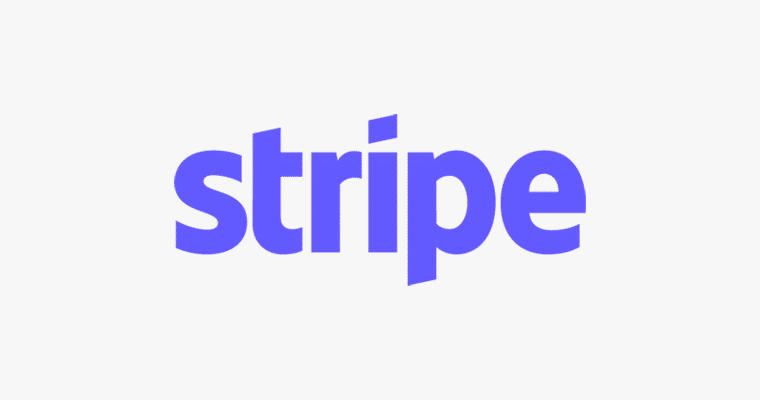
مرة أخرى، عندما يتعلق الأمر بمعالجة المدفوعات عبر الإنترنت بشكل آمن لموقع التبرع الخاص بك على WordPress، يعد Stripe خيارًا شائعًا وموثوقًا.
وإليكم السبب:
| فائدة | وصف |
| حماية | يوفر Stripe بوابة دفع آمنة مع إجراءات أمنية قوية مثل التشفير والترميز. وهذا يحمي المعلومات الحساسة الخاصة بالمانحين من الاحتيال والوصول غير المصرح به. |
| سهل الاستخدام | يوفر تكامل WordPress سهل الاستخدام عبر مكون إضافي لـ Stripe. وهذا يعني أنه يمكنك قبول التبرعات بسهولة دون الحاجة إلى خبرة برمجية أو تقنية معقدة. |
| التبرعات المتكررة | إدارة التبرعات المتكررة بكفاءة، مما يسمح للمانحين بأتمتة المساهمات على أساس شهري أو ربع سنوي أو سنوي. علاوة على ذلك، فإن هذا يبسط عملية الحصول على تمويل ثابت ويمكن التنبؤ به. |
| التقارير والتحليلات | يوفر تقارير مفصلة عن المعاملات والتحليلات. لذلك، يمكنك تتبع مبالغ التبرعات، وعرض معلومات المانحين، وما إلى ذلك لاتخاذ القرارات المستندة إلى البيانات لتحقيق أقصى قدر من التأثير. |
بشكل عام، يقدم Stripe حلاً آمنًا وسهل الاستخدام لبوابة الدفع لموقع التبرع الخاص بك على WordPress. إن تكامله السلس وإمكانيات التبرع المتكرر وميزات إعداد التقارير القوية تجعله خيارًا مثاليًا.
وبالتالي، فإن اختيار Stripe كبوابة الدفع الخاصة بك لتبرعات WordPress هو الطريقة الصحيحة لتعزيز نجاح جهود جمع التبرعات الخاصة بك.
ج) أفضل المكونات الإضافية للتبرع بشريط WordPress
هناك العديد من المكونات الإضافية للتبرع في WordPress المتوفرة في السوق والتي يمكن أن تساعدك في قبول التبرعات باستخدام Stripe. ومع ذلك، إليك أفضل اختياراتنا:
1. إيدوب
تبرز AidWP كواحدة من أفضل المكونات الإضافية للتبرع المتاحة اليوم لمواقع WordPress. يأتي مزودًا بواجهة سهلة الاستخدام ويستخدم Stripe كبوابة للدفع. لذلك، يمكنك جمع التبرعات وإدارتها بسهولة لقضاياك الخيرية.

علاوة على ذلك، فإن عملية الإعداد بسيطة جدًا أيضًا. وهذا يجعل من السهل على غير التقنيين إنشاء نماذج تبرع قابلة للتخصيص والتواصل مع المانحين المحتملين. بالإضافة إلى ذلك، يمكنك الحصول على إمكانات إعداد التقارير والتحليلات القوية التي توفر رؤى مهمة حول اتجاهات التبرع.
التسعير:
سيكون من دواعي سرورك معرفة أن AidWP هو مكون إضافي مجاني . قم بتنزيل الإصدار المجاني بسرعة من مستودع المكونات الإضافية WordPress.org. أو قم بتثبيته مباشرة من لوحة القيادة الخاصة بك.
ومع ذلك، يمكنك اختيار الإصدار المميز لتحقيق أقصى قدر من إمكاناته الكاملة. إنه متاح لك بسعر يبدأ من 39.99 دولارًا سنويًا . يتضمن ذلك الدعم العادي، وإظهار وإخفاء "التبرع من أجل" في النموذج، وما إلى ذلك.
2.GiveWP
يعد GiveWP مكونًا إضافيًا آخر للتبرعات من WordPress عالي التصنيف ويستخدم على نطاق واسع في السوق. إلى جانب Stripe، فإنه يعمل أيضًا بسلاسة مع خيارات الدفع الأخرى مثل التبرعات خارج الإنترنت وPayPal.
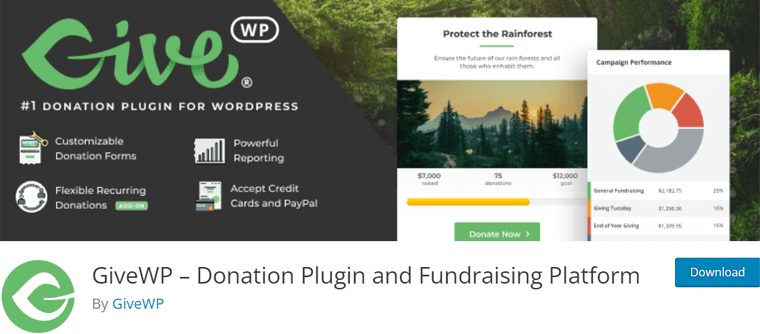
علاوة على ذلك، فهو يساعدك على مراقبة الجهات المانحة لديك والحصول على رؤى من تقارير جمع التبرعات. وهذا يعزز تبرعاتك عبر الإنترنت ويبسط إدارة الداعمين لك. بالإضافة إلى ذلك، من السهل قياس تقدم تبرعك من أجل التحسينات المحتملة.
التسعير:
يتوفر GiveWP أيضًا في الإصدارات المجانية والمدفوعة . يمكنك بسهولة تنزيل الإصدار المجاني من مستودع المكونات الإضافية WordPress.org.
وفي الوقت نفسه، بالنسبة للإصدار المميز ، يبدأ السعر من 149 دولارًا سنويًا لترخيص موقع واحد . يأتي ذلك مع الوظائف الإضافية الأساسية وجميع بوابات الدفع والدعم ذي الأولوية.
اكتشف المزيد حول هذا البرنامج الإضافي من مقالتنا الشاملة حول مراجعة GiveWP.
3. الفسفور الأبيض الدفع البسيط
يعد WP Simple Pay مكونًا إضافيًا آخر للتبرع خفيف الوزن في السوق. إنه يعمل بشكل جيد لقبول التبرعات لمرة واحدة عبر Stripe على موقع WordPress الخاص بك. بفضل بساطته، يمكنك إعداد نموذج التبرع بسرعة دون المساس بالأمان والوظيفة.
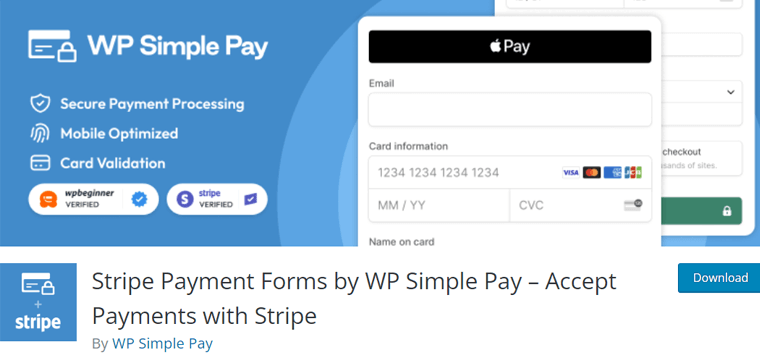
علاوة على ذلك، فهو يحتوي على العديد من الأدوات لمراقبة معاملاتك والحصول على رؤى من تقارير الدفع. يؤدي ذلك إلى تحسين معالجة الدفع عبر الإنترنت وتبسيط التتبع المالي. ومن ثم، فإن قياس تقدم الدفع الخاص بك أمر في غاية السهولة.
التسعير:
يعد WP Simple Pay أيضًا مكونًا إضافيًا مجانيًا . يمكنك بسهولة تنزيل الإصدار المجاني وتثبيته على الفور على لوحة التحكم الخاصة بك.
ومع ذلك، يمكنك أيضًا اختيار الإصدار المتميز بتكلفة تبدأ من 49.50 دولارًا سنويًا لموقع واحد . يتضمن ذلك نماذج دفع غير محدودة، ومعاملات غير محدودة، وبدون رسوم معاملة، والمزيد.
ومع ذلك، يمكنك الرجوع إلى مقالة الدليل الخاصة بنا حول كيفية اختيار المكون الإضافي المناسب للحصول على معلومات مفصلة.
توصيتنا: البرنامج المساعد AidWP
إذا كنت تريد منا أن نوصي به، فسنختار المكون الإضافي AidWP لقبول التبرعات على WordPress باستخدام Stripe.

يعد AidWP جديدًا تمامًا في السوق، ولكنه يقدم مجموعة شاملة من الأدوات والخيارات القابلة للتخصيص وخطط التسعير المرنة .
وأفضل ما في الأمر هو أن AidWP سهل الاستخدام للغاية . وهذا يجعله خيارًا مثاليًا للمؤسسات من جميع الأحجام.
وبهذا، يمكنك قبول التبرعات بسلاسة، وإشراك مؤيديك ، وتعظيم تأثير قضيتك .
بعد قولي هذا، دعنا نواصل معرفة كيف يمكنك قبول التبرعات على WordPress باستخدام Stripe باستخدام البرنامج الإضافي AidWP.
د) كيفية قبول التبرعات على WordPress باستخدام Stripe باستخدام AidWP؟
لقد ولت أيام الإعدادات المعقدة أو المعرفة التقنية. حتى لو لم تكن شخصًا ماهرًا بالتكنولوجيا، يمكنك الآن إعداد Stripe على موقع WordPress الخاص بك بسهولة.
علاوة على ذلك، فإن قبول التبرعات على موقع WordPress الخاص بك بمساعدة AidWP وStripe يعد عملية واضحة وخالية من المتاعب.
باتباع بعض الخطوات البسيطة، يمكنك البدء في جمع التبرعات عبر الإنترنت بكفاءة. فيما يلي دليل خطوة بخطوة لمساعدتك على البدء:
الخطوة 1: شراء وتثبيت البرنامج المساعد AidWP
كما ذكرنا سابقًا، يقدم AidWP إصدارًا مجانيًا وإصدارًا متميزًا مع ميزات إضافية. لذلك، يجب عليك الاختيار بين أحد الخيارات للمضي قدمًا.
دعنا نستكشف عملية التثبيت لكلا الخيارين:
ط) نسخة مجانية من البرنامج المساعد AidWP
كما هو الحال مع أي مكون إضافي لـ WordPress، يمكنك تثبيت الإصدار المجاني من المكون الإضافي AidWP وتنشيطه بسرعة. هذا أيضًا صحيح من لوحة تحكم WordPress الخاصة بك.
ط) تثبيت البرنامج المساعد AidWP
بمجرد تسجيل الدخول إلى لوحة تحكم WordPress الخاصة بك، انتقل إلى قائمة "المكونات الإضافية > إضافة جديد" .
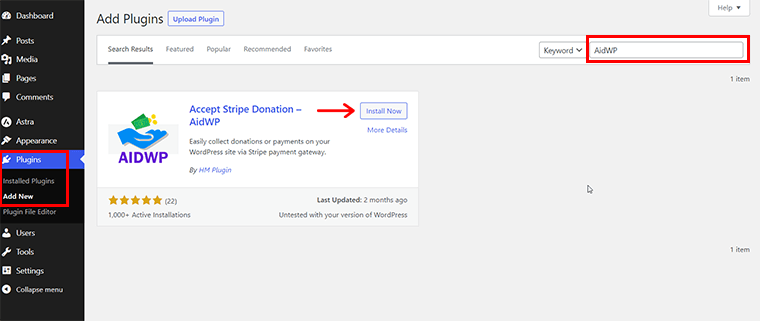
ثم ابحث عن الكلمة الأساسية "AidWP" في شريط البحث. بمجرد العثور عليه، انقر فوق الزر "التثبيت الآن" . قريبا، يتم تثبيته!
ب) تفعيل البرنامج المساعد AidWP
بعد ذلك، قم بتنشيط المكون الإضافي بالنقر فوق الزر "تنشيط" ، الذي يحل محل الزر "التثبيت الآن" .
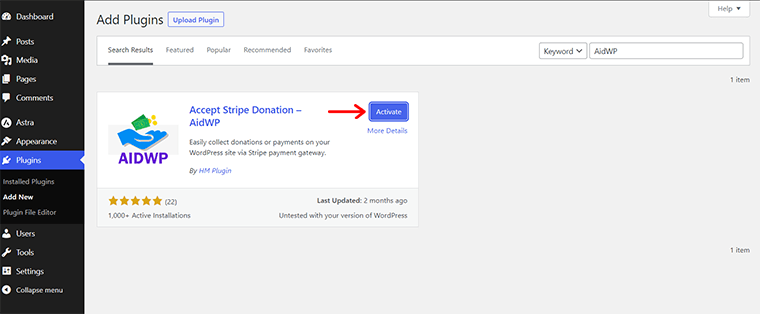
منتهي؟ تهانينا! لقد قمت الآن بتثبيت وتنشيط البرنامج المساعد المجاني AidWP بنجاح.
إذا كنت ترغب في استكشاف طريقة بديلة، فيرجى الرجوع إلى دليلنا حول كيفية تثبيت مكون WordPress الإضافي.
أيضًا، قد تلاحظ قائمة تمت إضافتها حديثًا على اللوحة الخاصة بك، تحمل اسم "WP Stripe Donation" . تعرض هذه القائمة حاليًا إشعارًا.
ضمن هذه القائمة، يمكنك اختيار تلقي إشعارات البريد الإلكتروني بالنقر فوق الزر "السماح والمتابعة" . تتعلق هذه الإشعارات بتحديثات الأمان والميزات والمحتوى التعليمي وما إلى ذلك.
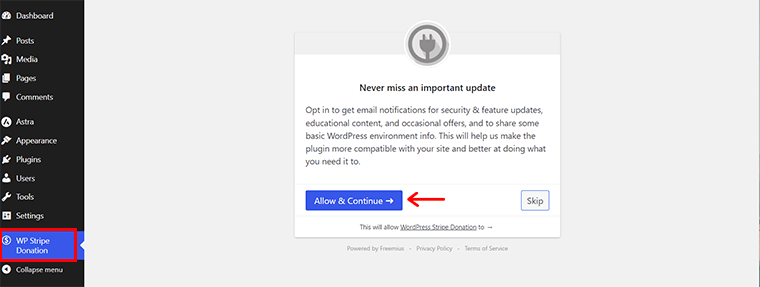
وبدلاً من ذلك، يمكنك النقر فوق الزر "تخطي" لتجاهل الإشعار.
II) الإصدار المتميز من البرنامج المساعد AidWP
بالنسبة للخطة المميزة، يجب عليك أولاً شراؤها من الموقع الرسمي، ثم متابعة تثبيت المكون الإضافي وتنشيطه. اتبع الخطوات التالية بعناية:
ط) شراء البرنامج المساعد AidWP
للبدء، قم بزيارة موقع AidWP وانقر على زر "اشتر الآن" الموجود في قائمة التنقل.
في صفحة التسعير، ستجد ثلاثة خيارات تسعير مميزة لـ AidWP. اختر الخيار الذي يناسب احتياجاتك. بمجرد اتخاذ قرارك، انقر فوق الزر "شراء" .
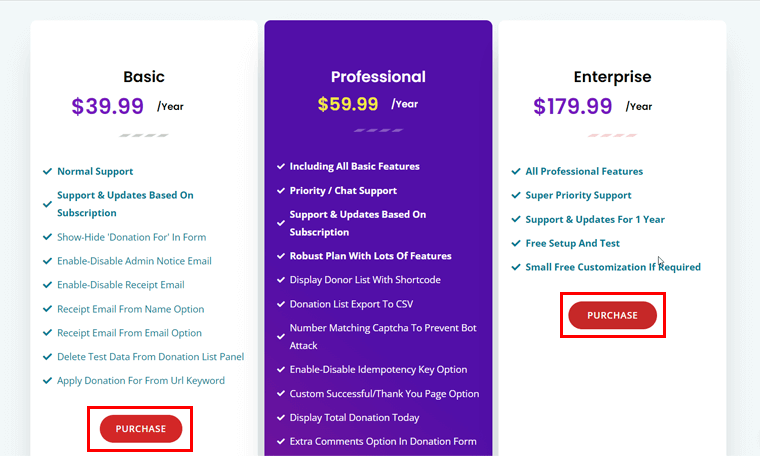
سيتم توجيهك بعد ذلك إلى صفحة الدفع الآمنة التي توفرها Freemius. هنا، حدد نوع الترخيص الذي تحتاجه، والذي يمكن أن يكون ترخيص موقع واحد أو 5 مواقع أو 20 موقعًا . قرر أيضًا ما إذا كنت تفضل الخطة السنوية أم مدى الحياة .
إذا كان لديك رمز ترويجي ، فأدخله في هذه المرحلة. بعد ذلك، قم بتقديم معلوماتك الشخصية واختر طريقة الدفع المفضلة لديك ، إما بطاقة الائتمان أو PayPal.
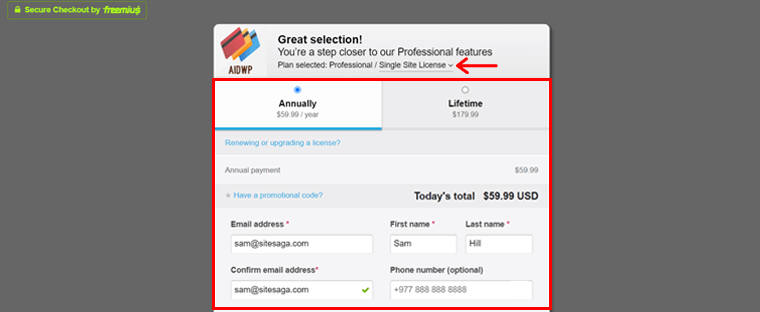
إذا اخترت الدفع ببطاقة الائتمان، فأدخل تفاصيل الدفع الخاصة بك. وأخيرًا، انقر فوق الزر "مراجعة الطلب" لإكمال عملية الشراء.
وبدلاً من ذلك، إذا اخترت PayPal، فانقر فوق خيار "المتابعة إلى PayPal" لإنهاء المعاملة.
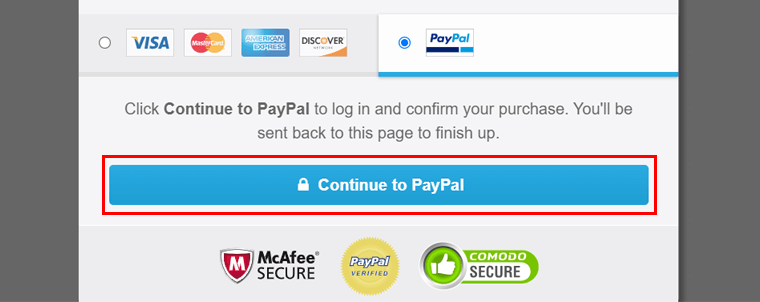
بمجرد الانتهاء من العملية، ستتلقى إشعارًا بشأن رسالة بريد إلكتروني تحتوي على حسابك وتفاصيل الدفع.
ستجد هناك رابط التنزيل ومفتاح الترخيص وتعليمات التثبيت. الآن، قم بتنزيل البرنامج الإضافي AidWP المميز من الرابط المقدم واحفظ مفتاح التنشيط الخاص بك .
ب) تحميل وتنشيط البرنامج المساعد AidWP
مرة أخرى، ارجع إلى لوحة تحكم WordPress الخاصة بك وانتقل إلى قائمة "المكونات الإضافية > إضافة جديد" . ومن هناك، انقر فوق الزر "تحميل البرنامج المساعد" .

بعد ذلك، اضغط على الزر "اختيار ملف" وقم بتحميل الملف المضغوط الذي تم تنزيله . ثم انقر فوق الزر "التثبيت الآن" المجاور له.
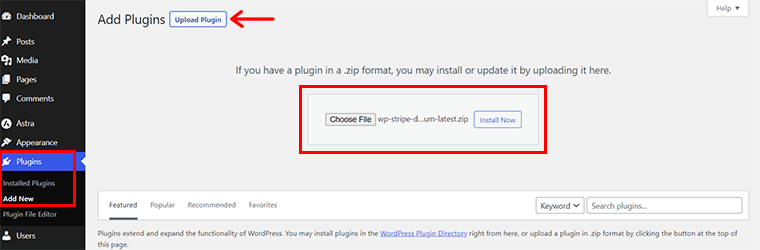
بمجرد اكتمال عملية التثبيت، انقر فوق الزر "تنشيط البرنامج المساعد" .
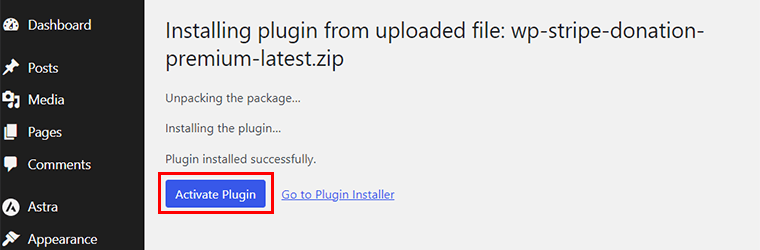
الآن، ستلاحظ قائمة "WP Stripe Donation" الجديدة على لوحة الإدارة الخاصة بك. هنا، يجب عليك إدخال مفتاح الترخيص لتنشيط البرنامج المساعد.
للقيام بذلك، أدخل مفتاح الترخيص من البريد الإلكتروني في مربع النص. بعد ذلك، حدد ما إذا كنت تريد تلقي إشعارات حول الميزات والتحديثات الجديدة. وأخيرًا، انقر فوق الزر "تنشيط الترخيص" .
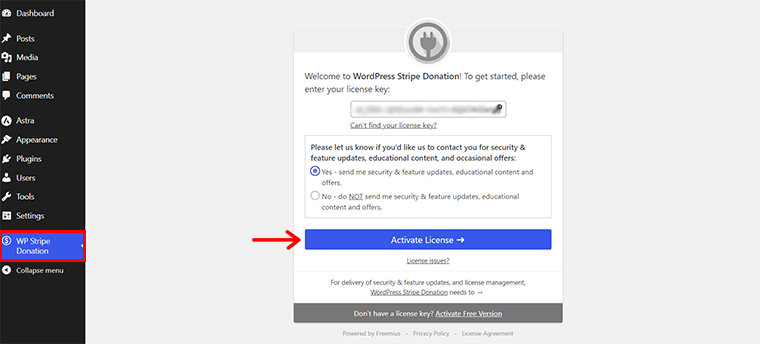
بعد إكمال هذه الخطوات، أصبح برنامج AidWP المتميز جاهزًا للاستخدام على موقع WordPress الخاص بك.
الخطوة 2: توصيل بوابة الدفع الشريطية
قبل أن تتمكن من البدء في قبول التبرعات، تحتاج إلى ربط AidWP بحساب Stripe الخاص بك.
للقيام بذلك، كل ما عليك فعله هو الانتقال إلى قائمة "WP Stripe Donation > Key Settings" .
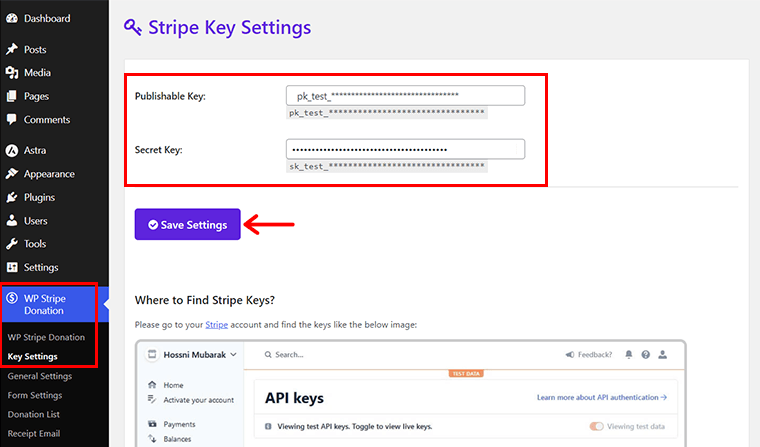
في هذا القسم، سوف تجد نموذجًا مختصرًا لإكماله. ما عليك سوى إدخال "المفتاح القابل للنشر" و "المفتاح السري" من حساب Stripe الخاص بك. ثم انقر فوق الزر "حفظ الإعدادات" لتأسيس الاتصال.

بعد ذلك، توقع تلقي رسالة إعلام على هذه الواجهة تؤكد نجاح التحديث قريبًا.
الخطوة 3: تكوين البرنامج المساعد AidWP
لتخصيص المكون الإضافي AidWP وفقًا لمتطلباتك المحددة، ستحتاج إلى تكوين إعداداته. هناك أقسام مختلفة يجب مراعاتها:
ط) الإعدادات العامة
أول ما نقوم بتكوينه هنا هو الإعدادات العامة. للقيام بذلك، ما عليك سوى الانتقال إلى قائمة "WP Stripe Donation > General Settings" . ستجد هنا التكوينات الأساسية لوظيفة البرنامج الإضافي.
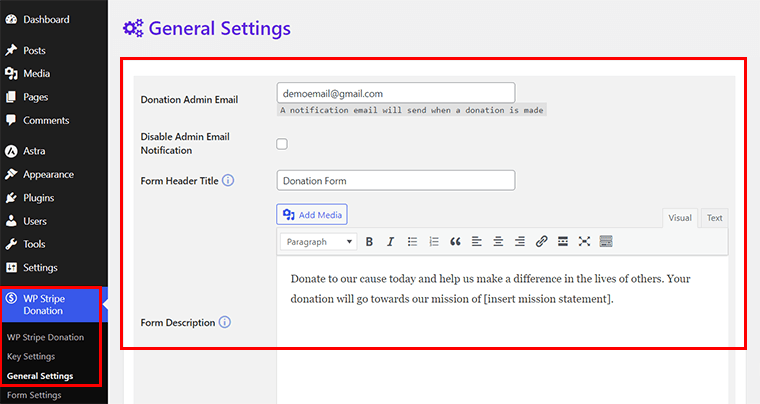
فيما يلي تفاصيل الإعدادات الرئيسية التي ستجدها في هذه القائمة:
- في مربع النص "البريد الإلكتروني لمشرف التبرع" ، أدخل عنوان البريد الإلكتروني الذي ترغب في تلقي إشعارات التبرع به.
- حدد خيار "تعطيل إشعار البريد الإلكتروني للمسؤول" إذا كنت تفضل عدم تلقي هذه الإشعارات.
- أضف عنوانًا إلى النموذج الخاص بك في الحقل "عنوان رأس النموذج" ، مثل "نموذج التبرع".
- قم بتوفير وصف لغرض طلبات التبرع الخاصة بك في منطقة النص "وصف النموذج" .
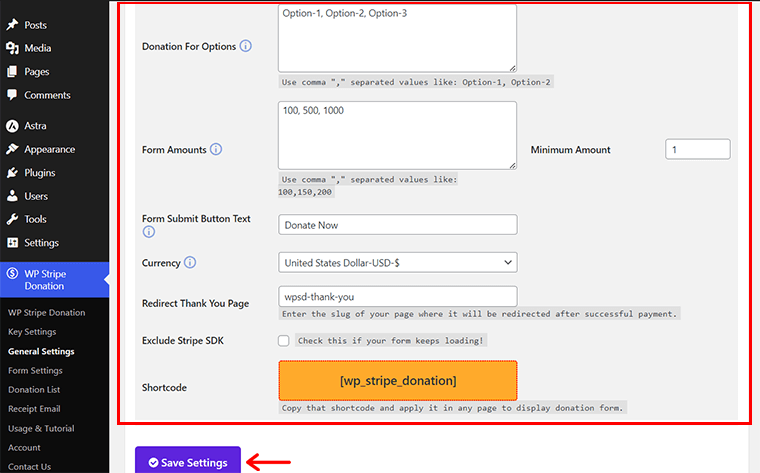
- ضمن "التبرع للخيارات" ، حدد خيارات التبرع المتنوعة التي تريد تقديمها، وافصل بينها بفواصل (على سبيل المثال، الخيار-1، والخيار-2، والخيار-3).
- وبالمثل، يمكنك تحديد مبالغ التبرعات المحددة مسبقًا في "المبالغ النموذجية"، مثل 100 و500 و1000 وما إلى ذلك.
- قم بتعيين الحد الأدنى لمبلغ التبرع في حقل "الحد الأدنى للمبلغ" .
- أدخل النص الذي تريده في زر إرسال النموذج "نص زر إرسال النموذج" ، مثل "تبرع الآن".
- اختر عملة من القائمة المنسدلة، والتي توفر أكثر من 150 خيارًا، في قسم "العملة" .
- أدخل الرمز الثابت لصفحة "شكرًا لك" في الحقل "إعادة توجيه صفحة الشكر" .
وأخيرًا، احفظ هذه الإعدادات العامة بالنقر فوق الزر "حفظ الإعدادات" . بمجرد الانتهاء من ذلك، سترى إشعار نجاح المعلومات المحدثة.
المضي قدما إلى التكوين التالي.
II) إعدادات النموذج
حان الوقت لإعداد إعدادات نموذج التبرع. للقيام بذلك، انتقل إلى "WP Stripe Donation > Form Settings " في لوحة الإدارة الخاصة بك.
ستجد علامتي تبويب هناك: المحتوى والأنماط .
باستخدام الخطة المجانية، سيكون لديك إمكانية الوصول إلى إعدادات النموذج الأساسية، ولكن مع الخطة المدفوعة، ستفتح لك المزيد من الخيارات للتخصيص.
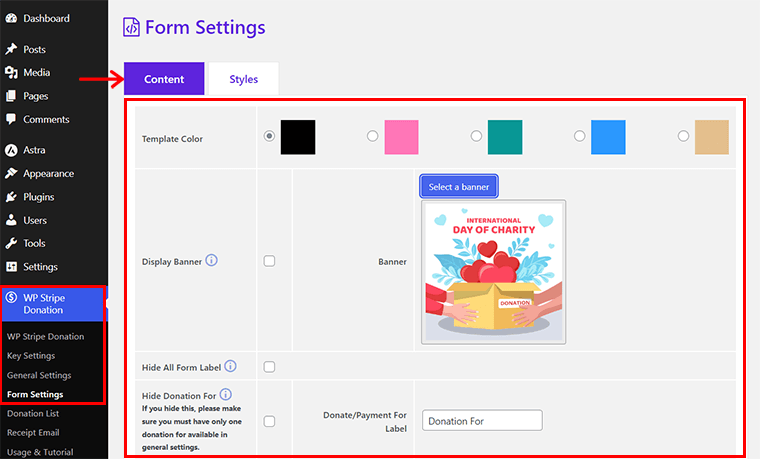
أولاً، دعنا نستكشف علامة التبويب "المحتوى" ونقوم بتكوينها:
- اختر واحدًا من خمسة ألوان للقالب.
- قم بتمكين خيار "عرض الشعار" وانقر فوق "تحديد شعار" لإضافة صورة لافتة جذابة.
- قم بتخصيص التصنيفات لحقول مثل التعليقات ورمز التحقق والعنوان والتبرع/الدفع.
- قم بتعيين عرض النموذج والزر.
- حدد أحد "أنواع رأس النموذج" الثلاثة: عنوان-وصف-Banner، أو Banner-Title-Description، أو Title-Banner-Description.
- قم بتبديل خيار عرض إجمالي التبرعات المقدمة اليوم.
- تطبيق الشروط على الجهات المانحة إذا لزم الأمر.
بمجرد تكوين علامة التبويب "المحتوى"، احفظ إعداداتك بالنقر فوق "حفظ الإعدادات".
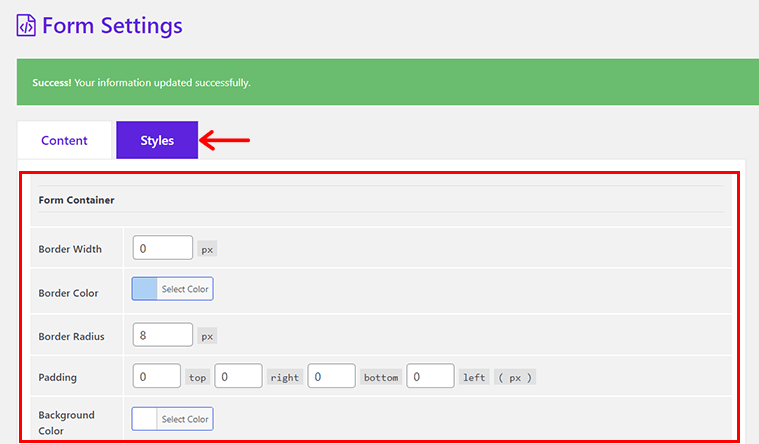
بعد ذلك، توجه إلى علامة التبويب "الأنماط" واستخدم خيارات التخصيص لحاوية النموذج وحقول الإدخال والزر. هنا، يمكنك ضبط الألوان والأحجام ونصف القطر والعرض وجوانب التصميم الأخرى.
وأخيرًا، لا تنس حفظ اختيارات التصميم الخاصة بك بالنقر فوق "حفظ الإعدادات".
وبعد قولي هذا، دعونا ننتقل إلى التكوين أخيرًا وليس آخرًا.
III) إعدادات استلام البريد الإلكتروني
إذا قمت مسبقًا بتنشيط ميزة إشعارات البريد الإلكتروني، فقد حان الوقت الآن للتأكد من ضبط إعدادات استلام البريد الإلكتروني. للقيام بذلك، كل ما عليك فعله هو الانتقال إلى قائمة "WP Stripe Donation > Receipt Email" .
الآن، داخل الواجهة الخاصة بك، ستجد علامتي تبويب: المحتوى والقوالب .
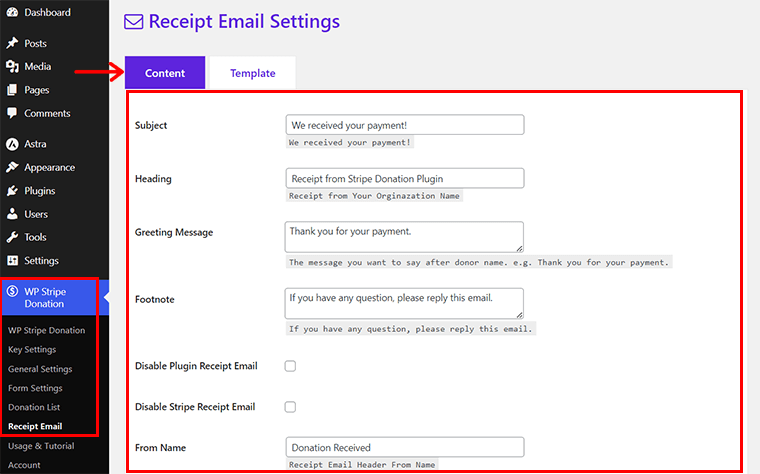
هنا، يمكنك تكوين البريد الإلكتروني بالكامل في علامة التبويب "المحتوى" . اتبع الخطوات التالية:
- الموضوع: أدخل الموضوع الذي ترغب في عرضه في إشعارات البريد الإلكتروني.
- العنوان: قم بتضمين عنوان البريد الإلكتروني.
- رسالة الترحيب: اجعل رسالة الترحيب تركز على المحتوى الرئيسي للبريد الإلكتروني.
- حاشية سفلية: أضف عبارة تحث الجهات المانحة على اتخاذ إجراء للرد على البريد الإلكتروني.
- من الاسم: حدد الاسم الذي سيتلقى منه المانحون البريد الإلكتروني.
- من البريد الإلكتروني: قم بالإشارة إلى عنوان البريد الإلكتروني الذي سيراه المانحون عندما يتلقون إشعارًا.
بمجرد الانتهاء من هذه الخطوات، انقر فوق الزر "حفظ الإعدادات" .
وفي الوقت نفسه، في علامة التبويب "القوالب" ، ما عليك سوى تحديد أحد نموذجي البريد الإلكتروني لاستخدامهما. ثم انقر فوق "حفظ الإعدادات" .
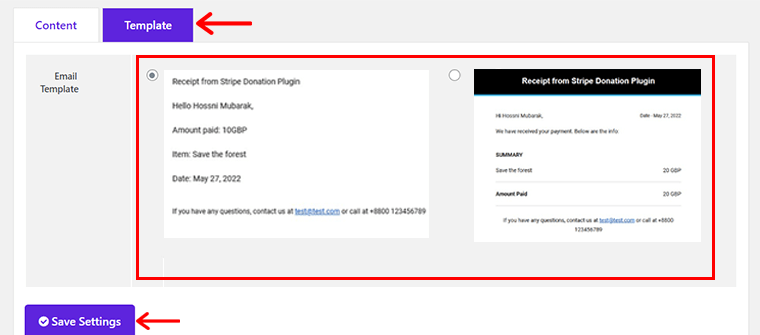
وبهذا نكون قد أكملنا عملية التكوين بنجاح. الآن، دعنا ننتقل إلى إدراج نموذج التبرع على الصفحة.
الخطوة 4: إنشاء نموذج التبرع باستخدام الرمز القصير
بمجرد الانتهاء من التثبيت والتكوين، فإن خطوتك التالية هي إنشاء نموذج تبرع. لحسن الحظ، يوفر AidWP ميزة الرمز القصير التي يمكن أن تساعدك بسهولة في إنشاء نموذج تبرع عبر الرموز القصيرة.
للبدء، قم بالوصول إلى قائمة "WP Stripe Donation > General Settings" .
في الجزء السفلي من هذه الواجهة، ستجد خيار "الرمز القصير" . تابع بنسخ الرمز القصير '[wp_stripe_donation]' .
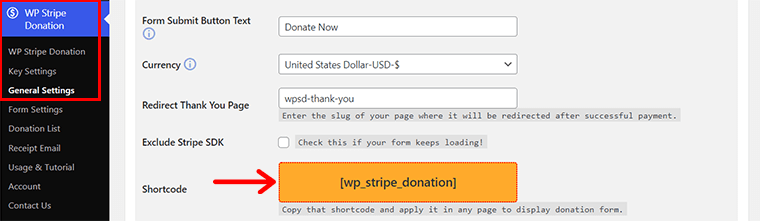
بعد هذه الخطوة، انتقل إلى قائمة "الصفحات > إضافة جديد" لإنشاء صفحة جديدة.
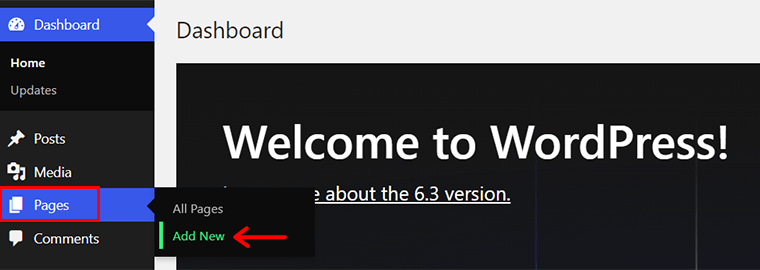
ضمن محرر الصفحة، أدخل عنوانًا مثل "جهود جمع التبرعات" .
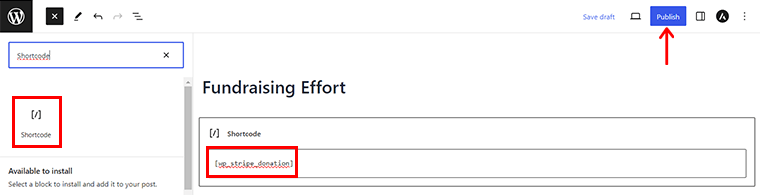
بعد ذلك، حدد موقع كتلة "الرمز القصير" وأدخلها باستخدام الخيار "+" الموجود في الزاوية العلوية اليسرى. الصق الرمز القصير المنسوخ مسبقًا في هذه الكتلة.
وأخيرًا، انقر فوق الزر "نشر" لتنشيط نموذج التبرع الخاص بك وتشغيله.
الخطوة 5: نظرة خاطفة على عملية التبرع
أخيرًا وليس آخرًا، مهمتك هي معاينة الصفحة للتأكد من ظهور نموذج التبرع بشكل صحيح على موقع الويب الخاص بك. سيساعدك هذا على تصور العمليات التي سيتخذها المانحون على موقع الويب الخاص بك. هيا نبدأ!
أولاً، سيفتح زوار موقع الويب الخاص بك موقعك ويحددون عنصر القائمة في شريط التنقل المسمى "جهود جمع التبرعات ".
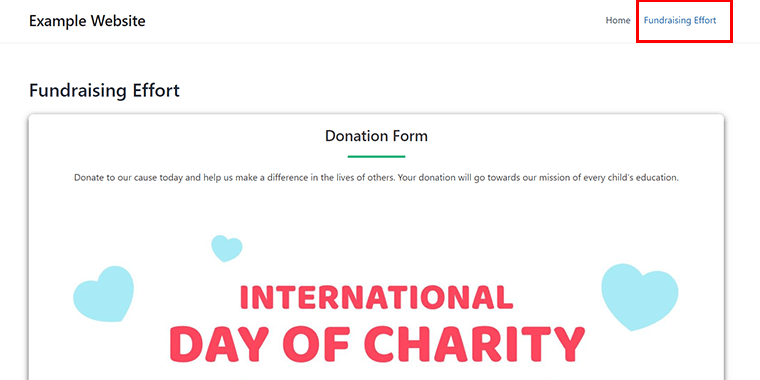
عند النقر عليه، سيتم تحميل الصفحات، مع تقديم نموذج التبرع. هنا، يمكن للأفراد اختيار مبلغ التبرع المفضل لديهم من الخيارات المتاحة. اختر أيضًا فئة التبرع التي قمت بإضافتها.
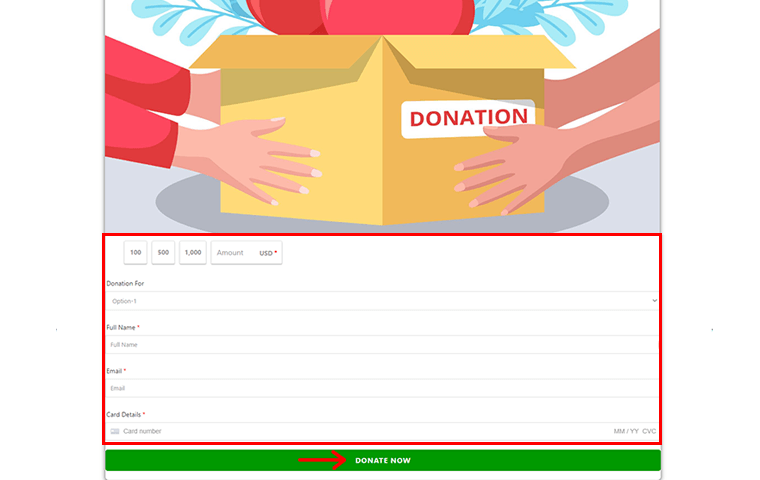
وبعد ذلك، سيقومون بإدخال بياناتهم الشخصية بناءً على الحقول الممكّنة. وبعد ذلك، سيُطلب من المانحين إدخال معلومات بطاقتهم. وأخيرًا، يجب عليهم النقر على زر "التبرع الآن" لإتمام المعاملة.
علاوة على ذلك، سيتلقى المتبرعون صفحة "شكرًا لك" ورسالة تأكيد عبر البريد الإلكتروني عند إكمال التبرع.
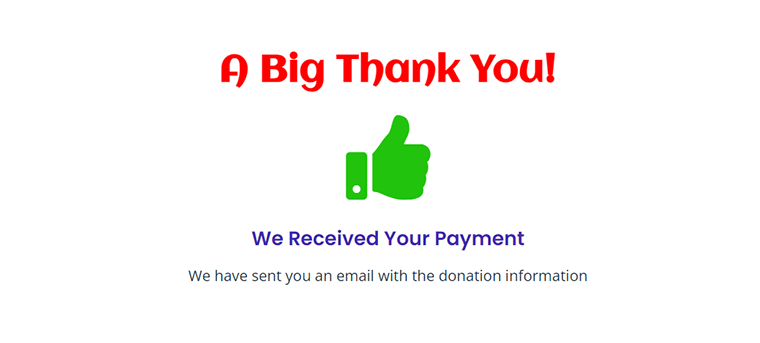
وبالمثل، يمكنك أيضًا الوصول إلى معلومات التبرع عبر قائمة "WP Stripe Donation > Donation List" في لوحة التحكم الخاصة بك. علاوة على ذلك، ستتلقى أيضًا إشعارًا عبر البريد الإلكتروني بخصوص التبرع.
هذا كل شئ حتى الان! نأمل أن تكون قد أكملت العملية الكاملة لقبول التبرعات على WordPress باستخدام Stripe باستخدام AidWP.
هـ) الأسئلة المتداولة (FAQs)
فيما يلي بعض الأسئلة الشائعة ذات الصلة بقبول التبرعات على WordPress باستخدام Stripe:
ج: Stripe هي بوابة دفع آمنة وشائعة تسمح لك بقبول التبرعات عبر الإنترنت. إن سهولة استخدامه وأمانه القوي يجعله خيارًا ممتازًا لتبرعات WordPress.
ج: نعم، أنت بحاجة إلى موقع WordPress لدمج Stripe لقبول التبرعات. يقدم WordPress منصة سهلة الاستخدام لإنشاء صفحة تبرع احترافية.
ج: لا، لا تحتاج إلى مهارات البرمجة. تعمل العديد من مكونات WordPress الإضافية، مثل AidWP وGiveWP وما إلى ذلك على تبسيط عملية التكامل. علاوة على ذلك، جعله في متناول المستخدمين ذوي الخلفيات التقنية المختلفة.
ج: نعم، Stripe آمن للغاية ومتوافق مع PCI. يستخدم التشفير وإجراءات أمنية أخرى لحماية بيانات الدفع ومعلومات المانحين.
ج: توفر معظم المكونات الإضافية للتبرع في WordPress، بما في ذلك AidWP، ميزات لإرسال رسائل بريد إلكتروني آلية لشكرك وإيصالات التبرع إلى الجهات المانحة.
ج: نعم، تفرض Stripe رسوم المعاملات على كل تبرع تتم معالجته. يمكن أن تختلف الرسوم حسب موقعك ونوع حساب Stripe لديك.
هل تتساءل ما الذي يجعل موقع الويب جيدًا حتى تتمكن بسهولة من اختيار المانحين المحتملين؟ حسنًا، يمكنك مراجعة مقالتنا حول القائمة المرجعية النهائية لموقع ويب جيد.
خاتمة
وهذا كل شيء يا رفاق! بهذا نختتم مقالتنا حول كيفية قبول التبرعات على WordPress باستخدام Stripe .
نعتقد أننا قمنا بتغطية جميع التفاصيل الأساسية لقبول التبرعات على WordPress باستخدام Stripe بأسهل طريقة ممكنة. نأمل أن يكون لديك الآن فهم واضح لكيفية قبول واحدة.
أيضًا، استخدمنا هنا المكون الإضافي AidWP لقبول التبرعات على WordPress. إذا كان هذا البرنامج الإضافي يتوافق مع احتياجاتك، فإننا نشجعك على تجربته لقبول التبرعات.
قم بمشاركة تجربتك في قبول التبرعات على موقع WordPress الخاص بك إذا كنت قد استخدمت AidWP بالفعل.
ومع ذلك، هل هناك أي استفسارات أخرى تتعلق بكيفية قبول التبرعات على ووردبريس؟ ثم، من فضلك لا تتردد في نشرها في قسم التعليقات. سنرشدك إلى أفضل ما لدينا.
تصفح مقالاتنا الأخرى مثل أفضل استضافة ويب للمنظمات غير الربحية وكيفية كسب المال من خلال موقع ويب دون بيع أي شيء.
أخيرًا، تابعنا على وسائل التواصل الاجتماعي الخاصة بنا Facebook وTwitter لمشاهدة مقالات مماثلة مثل هذه.
